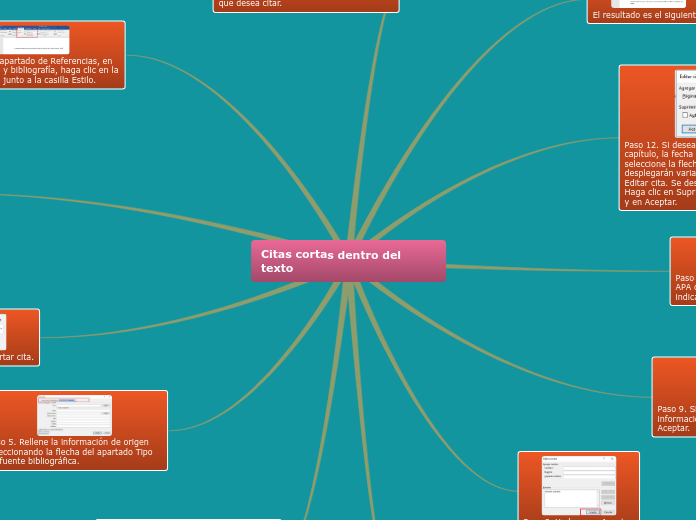Citas cortas dentro del texto

El resultado es el siguiente:

Paso 12. Si desea ocultar el título del capítulo, la fecha de publicación o el autor, seleccione la flecha al final de la cita, se desplegarán varias opciones, haga clic en Editar cita. Se desplegará otra ventana. Haga clic en Suprimir título, fecha o autor, y en Aceptar.

Paso 10. Word ha generado la cita en estilo APA de acuerdo al lugar donde se ha indicado que se ubicará.

Paso 9. Siga rellenando las casillas con la información de origen y haga clic en Aceptar.

Paso 8. Y ahora en Aceptar.

Paso 7. Aparecerá otra ventana con el título Editar nombre. Rellene Apellidos y Nombre del autor, y luego haga clic en Agregar.

Paso 1. Inserte el texto que se quiera citar. Haga clic al final del fragmento de texto que desea citar.

Paso 2. En el apartado de Referencias, en el grupo Citas y bibliografía, haga clic en la flecha situada junto a la casilla Estilo.

Paso 3. Seleccione el estilo que desea utilizar para la cita. En este caso vamos a seleccionar las normas APA.

Paso 4. Seleccione Insertar cita.

Paso 5. Rellene la información de origen seleccionando la flecha del apartado Tipo de fuente bibliográfica.